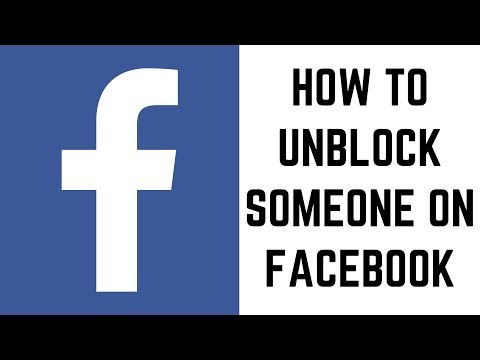Kailangan mo bang huwag paganahin ang Avast Antivirus? Kung hindi mo nais na ganap na i-uninstall ang Avast, maaari mong hindi paganahin ang mga tampok nito pansamantala o permanenteng gamit ang icon sa System Tray o gamit mismo ang Avast app. Itinuturo sa iyo ng wikiHow na ito kung paano huwag paganahin ang Avast Antivirus.
Mga hakbang
Paraan 1 ng 2: Hindi Paganahin ang Avast mula sa System Tray

Hakbang 1. Mag-right click sa icon ng Avast sa System Tray
Nasa kanang-ibabang sulok ito bilang default. Ito ay kahawig ng isang orange splat na may isang "a" sa gitna. Mag-right click sa icon na ito upang maipakita ang isang pop-up menu.
Kung hindi mo makita ang icon ng Avast sa System Tray, i-click ang icon na kahawig ng isang bracket na tumuturo sa kanang sulok sa ibaba upang ipakita ang higit pang mga icon ng System Tray

Hakbang 2. Mag-hover sa "Avast Shields Control
" Ito ang pangalawang pagpipilian sa pop-up menu na lilitaw kapag nag-click ka-kanan sa icon na Avast Antivirus sa System Tray.

Hakbang 3. Piliin kung gaano katagal mo nais na ma-disable ang Avast:
Mayroon kang apat na pagpipilian na maaari kang pumili. Ang mga ito ay ang mga sumusunod:
- Huwag paganahin sa loob ng 10 minuto.
-
Huwag paganahin sa loob ng 1 oras.
- Huwag paganahin hanggang ma-restart ang computer.
-
Permanenteng huwag paganahin.

Hakbang 4. I-click ang Ok, Itigil
Ito ang berdeng pindutan sa pop-up na alerto. Hindi pinagagana nito ang Avast Antivirus.
Upang muling paganahin ang Avast Antivirus, i-right click ang icon na Avast sa System Tray. Pagkatapos ay mag-hover sa "Avast Shields Control" at mag-click Paganahin ang lahat ng mga kalasag.
Paraan 2 ng 2: Hindi Paganahin ang Avast mula sa Mga Setting

Hakbang 1. Buksan ang Avast
Mayroon itong isang icon na kahawig ng isang orange splat na may isang mas mababang kaso na "a" sa gitna. Maaari mong i-double click ang icon na Avast sa iyong desktop o Start menu o i-double click ang icon na Avast sa System Tray.

Hakbang 2. I-click ang ☰ Menu
Ito ang icon na may tatlong mga pahalang na linya sa kanang sulok sa itaas ng pangunahing window ng Avast. Ipinapakita nito ang menu.

Hakbang 3. I-click ang Mga Setting
Katabi ito ng isang icon na kahawig ng isang gear. Ipinapakita nito ang menu ng Mga Setting.

Hakbang 4. I-click ang Proteksyon
Ito ang pangalawang pagpipilian sa panel sa kaliwa. Mayroon itong isang icon na kahawig ng isang lock. Ipinapakita nito ang menu ng Proteksyon.

Hakbang 5. I-click ang Core Shields
Ito ang pangalawang pagpipilian sa panel sa kaliwa. Ipinapakita nito ang menu ng mga setting para sa mga kalasag na humahadlang sa mga virus at malware sa real-time.

Hakbang 6. I-click ang toggle switch sa tabi ng "Core Shields
" Nasa tuktok ng pahina ito. Hindi pinagagana nito ang lahat ng mga kalasag na nagbibigay ng proteksyon ng Avast virus.
Bilang kahalili, maaari mong hindi paganahin ang mga indibidwal na kalasag. Upang magawa ito, mag-scroll pababa at i-click ang File Shield, Pag-uugali Shield, Web Shield, o Mail Shield tab Pagkatapos alisan ng check ang checkbox sa tuktok ng menu sa ibaba ng tab upang hindi paganahin ang kalasag.

Hakbang 7. Piliin kung gaano katagal mo nais na huwag paganahin ang Avast Antivirus
Mayroon kang apat na pagpipilian na maaari kang pumili. Ang mga ito ay ang mga sumusunod:
- Huwag paganahin sa loob ng 10 minuto.
-
Huwag paganahin sa loob ng 1 oras.
- Huwag paganahin hanggang ma-restart ang computer.
-
Permanenteng huwag paganahin.

Hakbang 8. I-click ang Ok, Itigil
Ito ang berdeng pindutan sa pop-up na alerto. Hindi pinagagana nito ang Avast Antivirus.